ステップ 16: 個々のセキュリティラベルをテーブルビューに表示する - オプション
デフォルトで、「すべてのセキュリティラベル」列をテーブルビューに追加できます。この列をテーブルに追加すると、そのビューがテーブルに適用された場合に、有効なすべてのセキュリティラベルの各列が表示されます。セキュリティラベルが無効になった場合、カスタムテーブルビューにその列は表示されなくなります。
詳細については、新規テーブルビューの作成と編集を参照してください。
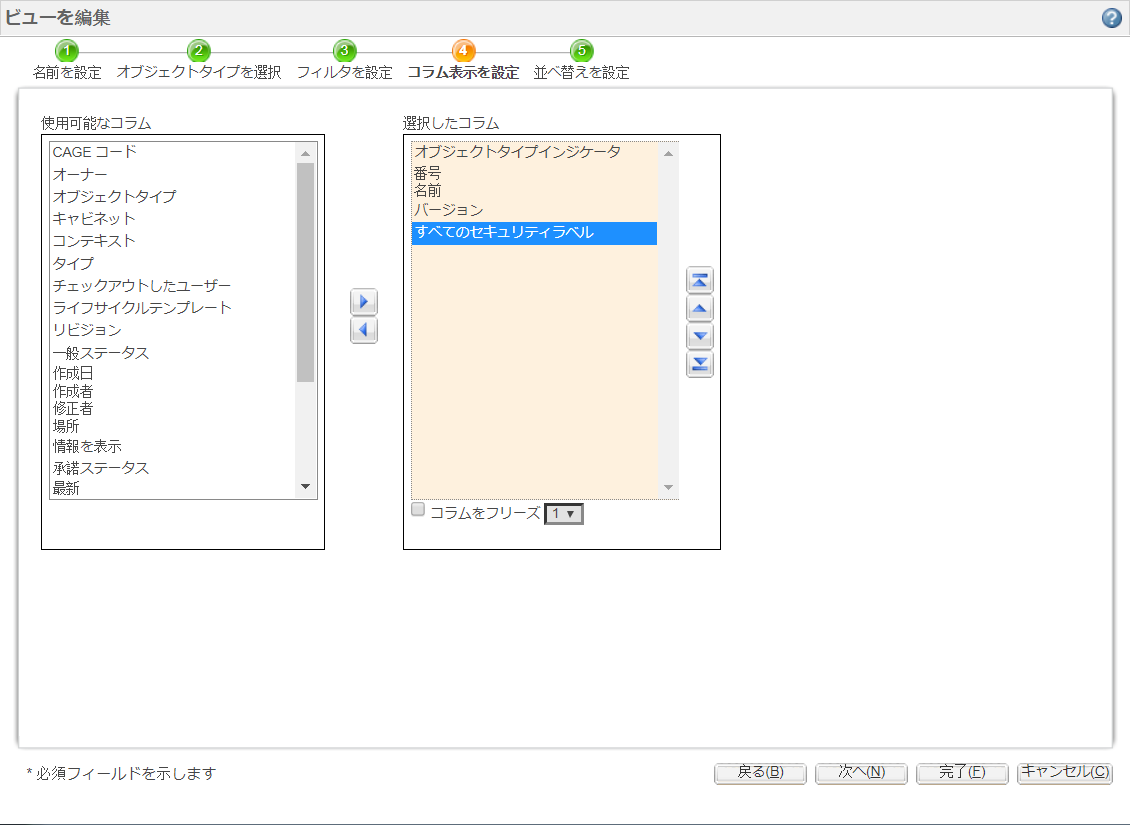
個々のセキュリティラベルとその値を Windchill テーブルにオプションの列として追加できるようにシステムを設定できます。テーブルに列を追加するために、テーブルビューを作成または編集します。最初に、テーブルビューに含める各オブジェクトタイプに対して、使用可能な属性としてセキュリティラベルを設定する必要があります。次の手順が完了すると、セキュリティラベル属性で設定したオブジェクトタイプについて、任意のセキュリティラベル列をカスタムテーブルビューに追加できます。オプションのセキュリティラベル列をテーブルビュー内で並べ替えたり非表示にしたりして、変更を既存のビューまたは新規ビューとして保存できます。オプションのセキュリティラベル列を設定しない代わりに、既成の「すべてのセキュリティラベル」列を使用する場合、「すべてのセキュリティラベル」列の一部として挿入されたセキュリティラベル列に対する変更は保存されません。
特定のテーブルでは、カスタムテーブルビュー作成の際に選択可能な属性の種類が制限される場合があります。 |
カスタムテーブルビューの作成の詳細については、テーブルビューのカスタマイズを参照してください。
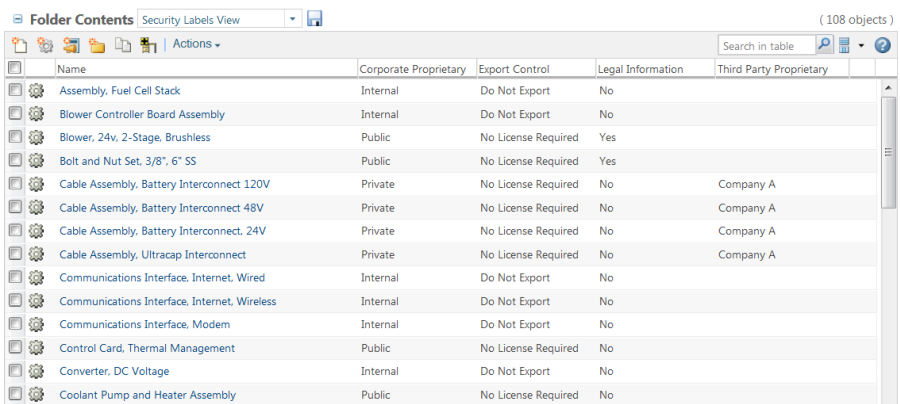
1. AvailableAttributesSite.xml ファイルがサイトに存在しない場合、次の場所に作成します。
<Windchill>/wtSafeArea/siteMod/codebase
<Windchill> は Windchill ソリューションのインストール場所です。
ファイル AvailableAttributesSite.xml には以下が含まれている必要があります。
<?xml version="1.0" standalone="no"?>
<AvailableAttributes>
</AvailableAttributes>
<AvailableAttributes>
</AvailableAttributes>
AvailableAttributesSite.xml ファイルが <Windchill>/codebase ディレクトリに存在する場合、既存ファイルを以下の場所にコピーします。
<Windchill>/wtSafeArea/ptcOrig/codebase
および
<Windchill>/wtSafeArea/siteMod/codebase
2. <Windchill>/wtSafeArea/siteMod/codebase/AvailableAttributesSite.xml ファイルをテキストエディタで開きます。
3. カスタムテーブルビューにセキュリティラベル値を表示させるために、対象のオブジェクトタイプについて、AvailableAttributes エレメント内に適切な Class エレメントを追加します。Class エレメントを指定した場合、新規ビュー作成の際に name 属性で指定したタイプとそのサブタイプに対して、セキュリティラベル属性が使用可能です。次の例では、部品、ドキュメント、ダイナミックドキュメント、CAD ドキュメント、承諾、およびこれらのサブタイプのテーブルビューに、セキュリティラベルが追加できます。
<Class name="wt.enterprise.RevisionControlled">
<Include name="wt.access.SecurityLabeled"/>
</Class>
<Class name="wt.access.SecurityLabeled">
</Class>
<Include name="wt.access.SecurityLabeled"/>
</Class>
<Class name="wt.access.SecurityLabeled">
</Class>
次の構文は、特定のオブジェクトタイプとそのサブタイプの指定に使用される一般的な構文です。
<Class name="INTERNAL_OBJECT_TYPE">
<Include name="wt.access.SecurityLabeled"/>
</Class>
<Class name="wt.access.SecurityLabeled">
</Class>
<Include name="wt.access.SecurityLabeled"/>
</Class>
<Class name="wt.access.SecurityLabeled">
</Class>
ここで INTERNAL_OBJECT_TYPE は、「タイプおよび属性の管理」ユーティリティに表示されたオブジェクトタイプの「内部名」またはオブジェクトタイプのクラス名と一致するものとします。
4. wt.access.SecurityLabeled の Class エレメントで、テーブル列に表示させるセキュリティラベルごとに Attribute エレメントを追加します。各セキュリティラベルについては次のフォーマットを使用します。
<Attribute id="<SECURITY_LABEL>"/>
ここで、<SECURITY_LABEL> は LogicalAttributesSite.xml ファイルで指定済みのセキュリティラベルの論理形式です。この値には英数字とアンダースコアのみを使用できます。
セキュリティラベルの外部形式も使用可能ですが、論理形式の使用を推奨します。 |
たとえば、この設定例の各セキュリティラベルに必要な行を追加すると、先の例で示したエレメントが次のように表示されます。
<Class name="wt.enterprise.RevisionControlled">
<Include name="wt.access.SecurityLabeled"/>
</Class>
<Class name="wt.access.SecurityLabeled">
<Attribute id="CORPORATE_PROPRIETARY"/>
<Attribute id="EXPORT_CONTROL"/>
<Attribute id="LEGAL_INFORMATION"/>
<Attribute id="THIRD_PARTY_PROPRIETARY"/>
</Class>
<Include name="wt.access.SecurityLabeled"/>
</Class>
<Class name="wt.access.SecurityLabeled">
<Attribute id="CORPORATE_PROPRIETARY"/>
<Attribute id="EXPORT_CONTROL"/>
<Attribute id="LEGAL_INFORMATION"/>
<Attribute id="THIRD_PARTY_PROPRIETARY"/>
</Class>
5. 保存して閉じます。
6. 次の場所に移動します。
<Windchill>/codebase/com/ptc/core/security
<Windchill> は Windchill ソリューションのインストール場所です。
7. access.dataUtilities.properties.xconf ファイルを以下の場所にコピーします
<Windchill>/wtSafeArea/ptcOrig/codebase/com/ptc/core/security
および
<Windchill>/wtSafeArea/siteMod/codebase/com/ptc/core/security
8. <Windchill>/wtSafeArea/siteMod/codebase/com/ptc/core/security/access.dataUtilities.properties.xconf ファイルをテキストエディタで開きます。
9. テーブル列に表示するセキュリティラベルごとに以下の行を追加します。
<Service name="com.ptc.core.components.descriptor.DataUtility">
<Option serviceClass="com.ptc.core.security.factory.datautilities.
SecurityLabelsDataUtility" requestor="java.lang.Object" selector=
"<SECURITY_LABEL>" cardinality="duplicate"/>
</Service>
<Option serviceClass="com.ptc.core.security.factory.datautilities.
SecurityLabelsDataUtility" requestor="java.lang.Object" selector=
"<SECURITY_LABEL>" cardinality="duplicate"/>
</Service>
ここで、<SECURITY_LABEL> は AvailableAttributesSite.xml ファイルに指定されている値と一致します。
たとえば、Export Control セキュリティラベルは以下のように表示されます。
<Service name="com.ptc.core.components.descriptor.DataUtility">
<Option serviceClass="com.ptc.core.security.factory.datautilities.
SecurityLabelsDataUtility" requestor="java.lang.Object" selector=
"EXPORT_CONTROL" cardinality="duplicate"/>
</Service>
<Option serviceClass="com.ptc.core.security.factory.datautilities.
SecurityLabelsDataUtility" requestor="java.lang.Object" selector=
"EXPORT_CONTROL" cardinality="duplicate"/>
</Service>
10. 保存して閉じます。